10 bedste gratis RAR-udtrækkere til Mac (der virker i 2022)
Så du forsøgte at åbne en .rar-fil, du downloadede på internettet eller modtog fra en kollega/ven via e-mail. Så får du en mærkelig fejl på din Mac, fordi filen ikke kunne åbnes.
Det er virkelig skuffende. Jeg har været der, siden jeg bruger min MacBook Pro til at kommunikere med andre, der bruger en Windows-pc. Faktisk løb jeg også ind i det samme problem, da jeg for nogle år siden skiftede fra pc til Mac.
Heldigvis lykkedes det mig at ordne det med en fantastisk app kaldet Den Unarchiver, den bedste RAR extractor app til Mac. Plus, det er stadig gratis.
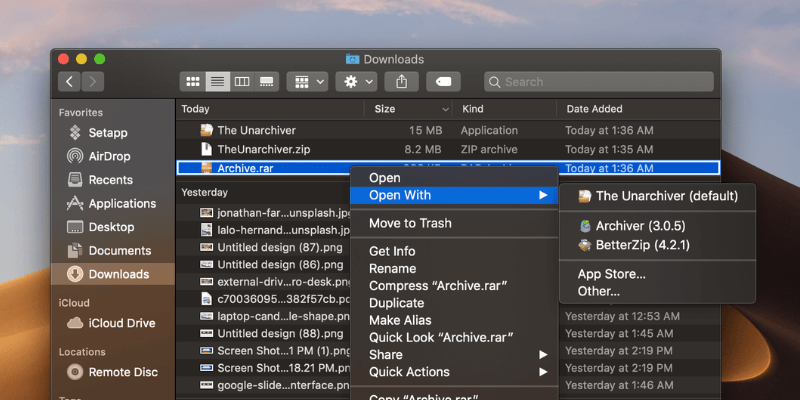
I mellemtiden testede jeg også snesevis af andre apps på min Mac og filtrerede dem, der er gratis og nemme at bruge, og du kan læse mere nedenfor.
Indholdsfortegnelse
Hvad er en RAR-fil?
RAR er en komprimeret fil, kort for Roshal Archive. Kort sagt er en .rar-fil som en stor databeholder, der rummer et sæt individuelle filer og mapper inde.
Hvorfor bruge RAR? Fordi det reducerer størrelsen på dine filer og mapper, mens alt indhold holdes 100 % intakt. Med en RAR er det meget nemmere at gemme på flytbare medier eller overføres via internettet.
Ifølge dette sammenligningsbillede leveret af Compression Ratings opnår RAR-filer meget højere komprimering, især på multimediefiler. De er også nemmere at opdele eller gendanne, når de er beskadiget end andre alternativer som ZIP- eller 7Zip-filer.
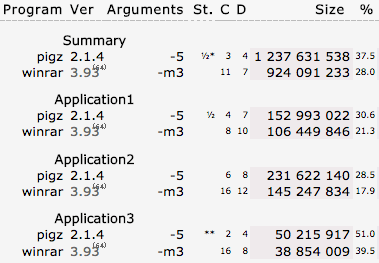
Hvordan åbner man et RAR-arkiv på Mac?
I modsætning til andre arkivfiler, for eksempel, kan et ZIP-arkiv oprettes eller udpakkes direkte ved at bruge standardfunktionen på Mac, en RAR-fil kan kun åbnes ved hjælp af tredjepartssoftware … som, Det har Apple desværre ikke indbygget i Arkivværktøjet, endnu.
Det er derfor, der er masser af tredjeparts-apps tilgængelige på internettet, som hævder at kunne gøre det. Nogle er dateret, mens nogle kræver, at du betaler. Men vi har en del gratis muligheder for at få arbejdet gjort. Jeg har testet mange, og her er dem, der stadig virker.
Gratis RAR Extractor Apps, der virker på Mac
Hurtig opdatering: Jeg har lige fundet en mere kraftfuld app kaldet BetterZip — som giver dig mulighed for ikke kun at udtrække mange typer arkiver, men du kan også bruge det til at oprette arkiver eller forhåndsvise indhold af et arkiv uden at udpakke. Disse yderligere funktioner er ikke tilgængelige i Unarchiver eller Archive Utility. Jeg anbefaler BetterZip til dem af jer, der ofte håndterer en anden slags filer på en pc og Mac. Bemærk: BetterZip er ikke freeware, men en gratis prøveperiode tilbydes.
1. Unarchiveren
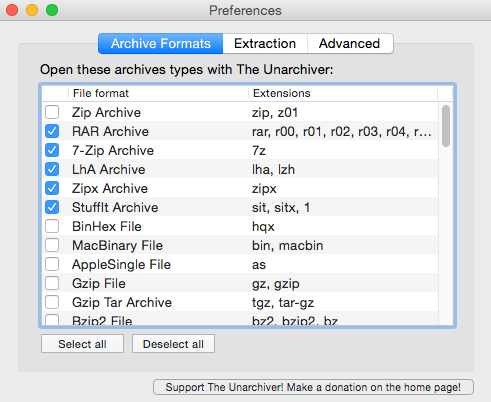
Den Unarchiver er min favorit. Som navnet indikerer, pakker den næsten ethvert arkiv ud med det samme uden at starte appen. Appen er meget kraftfuld og gør endda, hvad det indbyggede arkivværktøj ikke kan – udtrækker RAR-arkiver. Det understøtter også håndtering af filnavne i fremmede tegnsæt.
2. B1 Gratis Arkiver
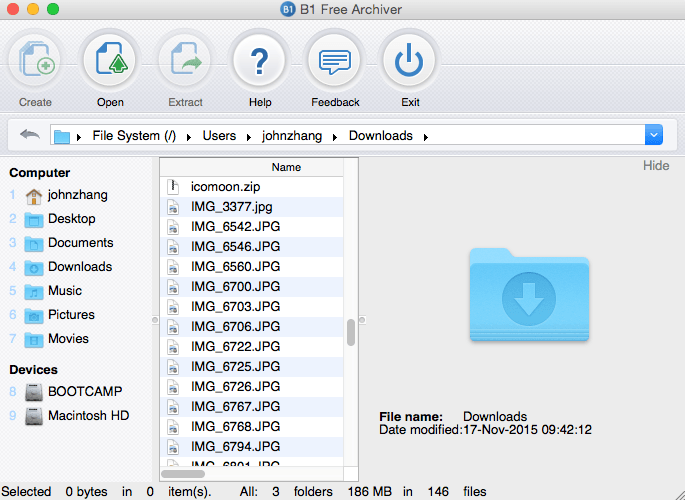
En anden fantastisk open source-app, den B1 Free Archiver fungerer som et alt-i-et program til håndtering af filarkiver. Som du kan se fra skærmbilledet ovenfor, giver dette værktøj dig mulighed for at oprette, åbne og udtrække arkiver. Den åbner .rar, .zip og 35 andre filformater. Udover Mac er der også versioner til Windows, Linux og Android.
3. UnRarX
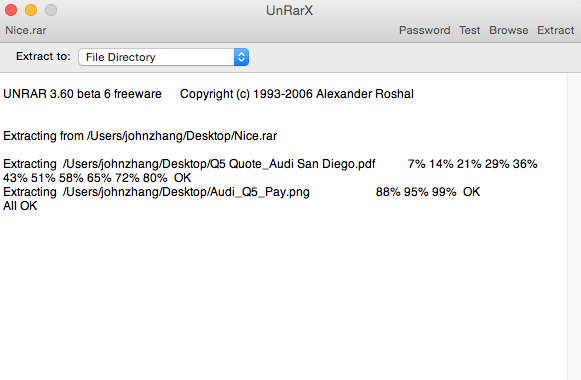
UnRarX er et simpelt værktøj designet til at udvide .rar-filer og gendanne beskadigede eller manglende arkiver med .par- og .par2-filer. Den har også en ekstraktionsfunktion. For at gøre dette skal du blot åbne programmet, trække dine arkivfiler ind i grænsefladen, og UnRarX vil pakke indholdet ud til den angivne destination.
4. StuffIt Expander Mac
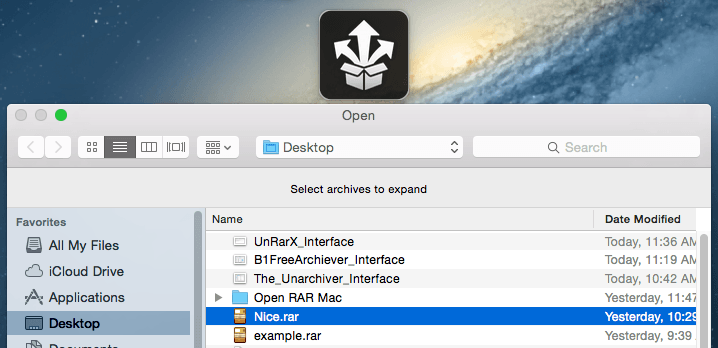
StuffIt Expander til Mac giver dig mulighed for at udkomprimere både Zip- og RAR-arkiver. Jeg fandt appen meget nem at bruge. Når programmet er installeret, bør du se et ikon (som vist øverst på ovenstående skærmbillede). Klik på den. Vælg derefter filen, angiv destinationen for at gemme dine udpakkede filer, og du er færdig.
5. MacPar deLuxe
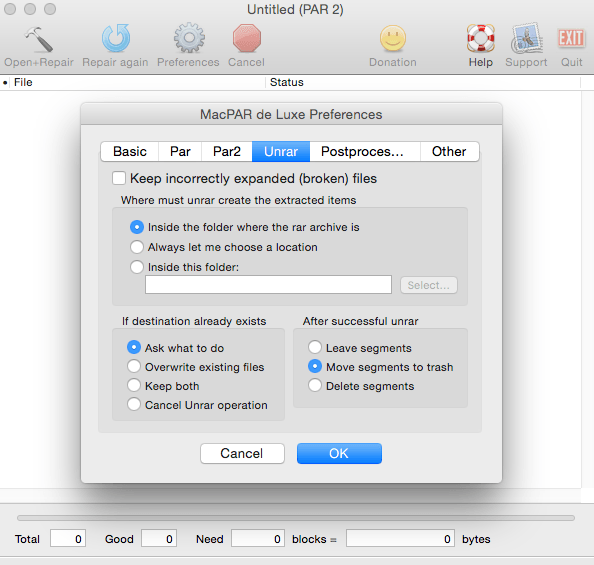
Endnu et fantastisk værktøj, der kan åbne RAR-filer og gøre meget ud over det! Oprindeligt udviklet til at gendanne manglende eller beskadiget information ved at behandle ‘par’ og ‘par2’ filer, MacPAR deLuxe er i stand til at pakke dataene ud med sin indbyggede unrar-motor. Hvis du er en Macintosh-bruger, der ofte downloader eller uploader binære filer, så vil du højst sandsynligt elske dette hjælpeprogram. Du kan få det fra dens officielle side her.
6. iZip til Mac
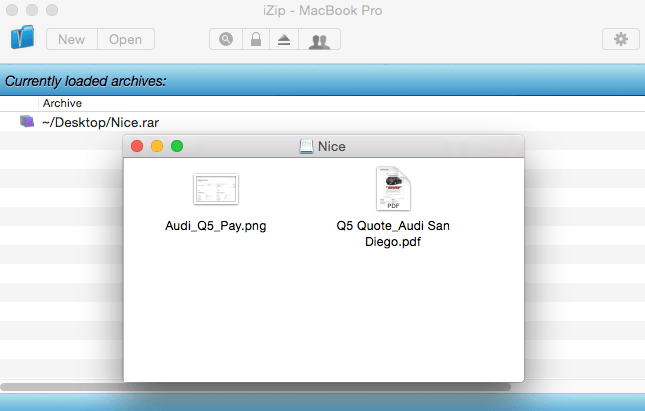
IZIP. er et andet kraftfuldt, men effektivt værktøj bygget fra bunden til Mac-brugere til nemt at komprimere/dekomprimere, sikre og dele filer. Det understøtter alle slags arkivformater inklusive RAR, ZIP, ZIPX, TAR og 7ZIP. For at udpakke en fil skal du bare trække og slippe den ind i softwarens hovedgrænseflade. Et andet vindue vil dukke op med de udpakkede filer. Super hurtig!
7. RAR Extractor Gratis
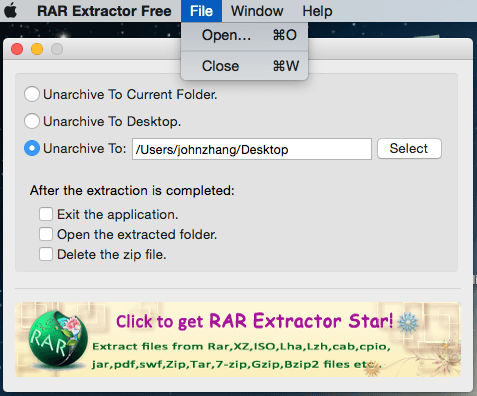
Gratis RAR Extractor er en app, der har specialiseret sig i at udpakke Rar, Zip, Tar, 7-zip, Gzip, Bzip2 filer bekvemt og sikkert. Når du har downloadet og startet appen, vil du se et pop op-vindue, der beder dig angive en ‘arkiv’-placering. For at indlæse dine filer skal du flytte til øverst til venstre og klikke på ‘Åbn’.
8. SimplyRAR (Mac)
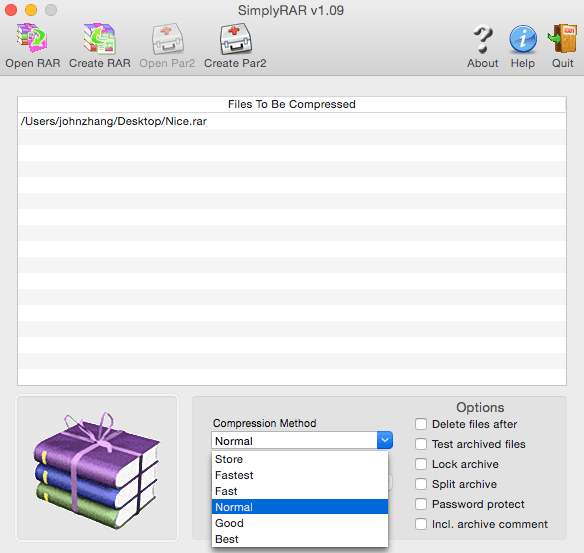
Simpelthen RAR er en anden fantastisk arkiveringsapp til Mac OS. Som navnet antyder, er SimplyRAR et brugervenligt program, der gør arkivering og afarkivering af filer til en leg. Åbn den ved at slippe filen i applikationen, vælge en komprimeringsmetode og trykke på aftrækkeren. Ulempen ved appen er, at det vil være svært at få support fra udvikleren, da det ser ud til, at de ikke længere er i gang.
9. RAR Expander
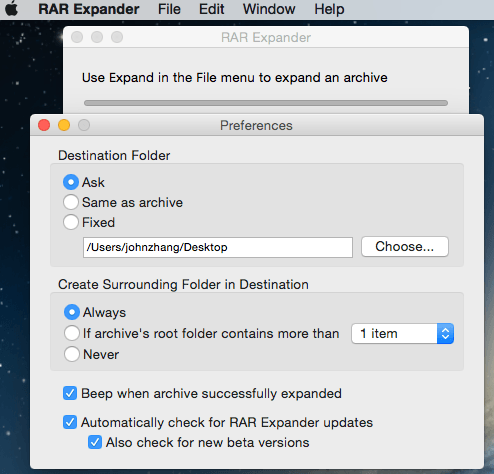
RAR Expander (Mac) er et rent GUI-værktøj til at oprette og udvide RAR-arkiver. Det understøtter enkelt-, flerdelte eller adgangskodebeskyttede arkiver. Den har også AppleScript-understøttelse og inkluderer eksempler på scripts, der hjælper dig med at håndtere flere arkiver på én gang.
10. Zipeg
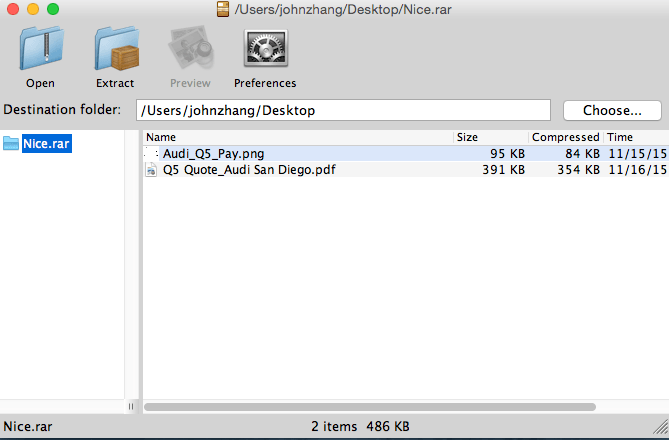
zipeg er også praktisk og alligevel gratis. Det, jeg virkelig kan lide, er dens evne til at forhåndsvise en hel fil, før den udpakkes. Det understøtter også adgangskodebeskyttede og flerdelte filer. Bemærk: For at åbne softwaren skal du installere den gamle Java SE 6 runtime (se denne Apple supportartikel).
Så hvordan udpakker eller udpakker du RAR-filer på Mac? Finder du en bedre Mac unarchiver-app, der er bedre end dem, der er anført ovenfor? Fortæl mig det ved at efterlade en kommentar nedenfor.
Læs også
- Sådan rettes SD-hukommelseskortfejl: Den ultimative guide
- Sådan downloader du alle billeder fra Facebook
- Sådan skærmoptages på din iPhone eller iPad
- Sådan rydder du ‘System Data’-lager på Mac
- Sådan fjerner du dublerede billeder på iPhone med Gemini-billeder
- Sådan tømmes papirkurven eller hentes slettede elementer på iPad
Seneste Artikler